win10上传速度慢如何提升 win10上传速度如何优化
更新时间:2023-08-18 13:08:10作者:jiang
win10上传速度慢如何提升,Win10作为目前最流行的操作系统之一,无论是在家庭用户还是企业用户中都广泛应用,有时我们会遇到一个普遍的问题,那就是上传速度过慢。无论是在上传文件到云端存储还是发送邮件附件,慢速的上传速度都会让我们感到沮丧。如何提升Win10的上传速度呢?如何优化系统以获得更快的上传体验?在本文中我们将探讨一些有效的方法和技巧,帮助您解决这个问题,提高上传速度,让您的工作和生活更加高效便捷。
具体方法:
1、在此电脑上右击,点击属性。
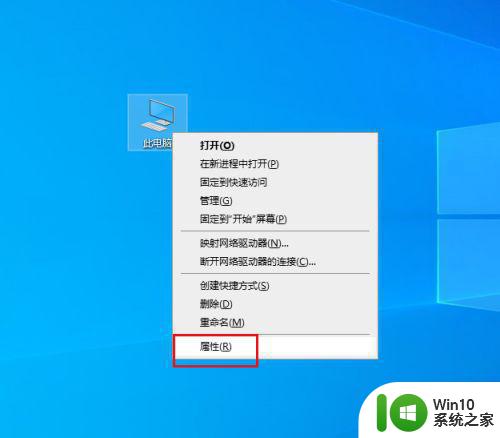
2、弹出对话框,点击设备管理器。
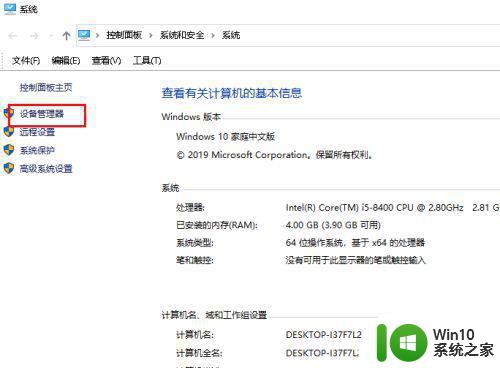
3、弹出对话框,打开网络适配器,选中网卡,点击属性。
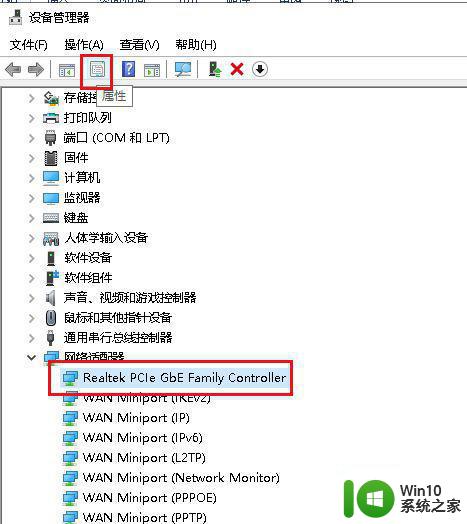
4、弹出对话框,点击高级。
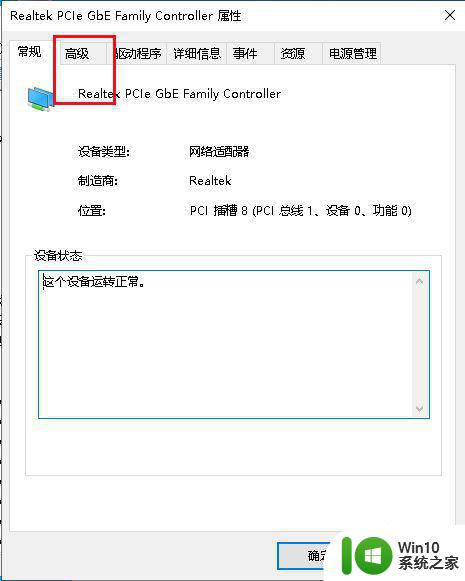
5、选中在量传送减负。
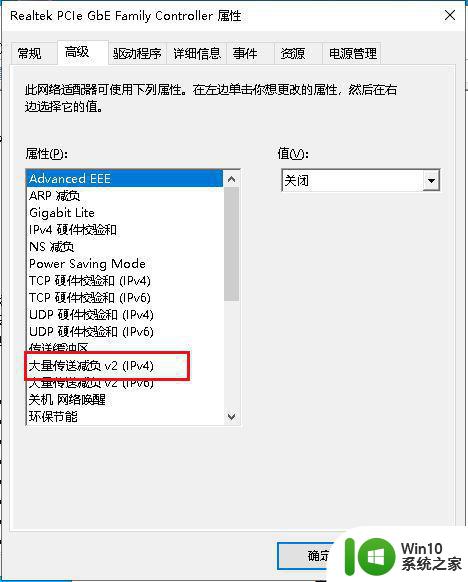
6、打开右侧值下拉菜单,选择关闭。
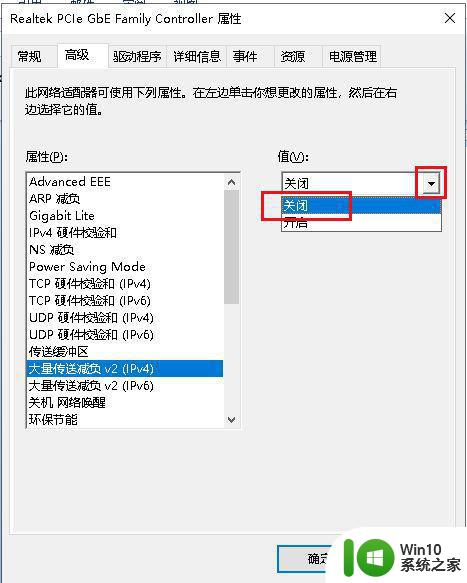
7、设置完成,点击确定。
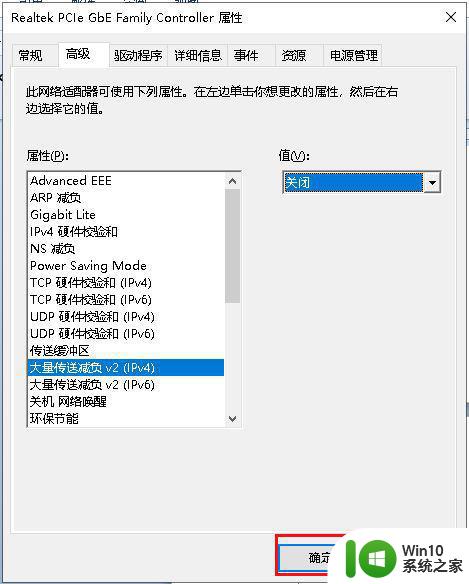
这就是关于如何提升win10上传速度的全部内容,如果您遇到了这种情况,可以按照小编提供的方法进行解决,希望这些方法能够帮助到您。
win10上传速度慢如何提升 win10上传速度如何优化相关教程
- win10如何提高电脑上传速度 win10如何优化网络设置提升上传速度
- 如何提升电脑在Win10系统下的上传速度 Win10系统中上传速度缓慢的原因和解决方法
- window10上传速度慢怎么解决 Win10上传速度慢解决方法汇总
- 提高win10电脑上传速度的教程 dell win10 上传网速慢怎么回事
- win10局域网传输速度慢如何处理 win10局域网传输速度慢如何优化
- 如何在win10上设置迅雷上传速度限制 迅雷上传速度过快怎么办win10怎样设置上传速度限制
- 如何优化win10系统提高运行速度 win10系统速度慢怎么办
- win10传输文件慢解决方法 win10上传速度慢怎么解决
- win10启动速度慢的优化方法 win10如何优化开机速度
- win10电脑测试上传速度的方法 win10电脑如何测试上传速度的步骤
- 升级win10后网速变慢如何修复 Win10升级后网络速度变慢如何优化
- win10局域网电脑传文件速度最快设置方法 Win10局域网传输文件速度优化方法
- 蜘蛛侠:暗影之网win10无法运行解决方法 蜘蛛侠暗影之网win10闪退解决方法
- win10玩只狼:影逝二度游戏卡顿什么原因 win10玩只狼:影逝二度游戏卡顿的处理方法 win10只狼影逝二度游戏卡顿解决方法
- 《极品飞车13:变速》win10无法启动解决方法 极品飞车13变速win10闪退解决方法
- win10桌面图标设置没有权限访问如何处理 Win10桌面图标权限访问被拒绝怎么办
win10系统教程推荐
- 1 蜘蛛侠:暗影之网win10无法运行解决方法 蜘蛛侠暗影之网win10闪退解决方法
- 2 win10桌面图标设置没有权限访问如何处理 Win10桌面图标权限访问被拒绝怎么办
- 3 win10关闭个人信息收集的最佳方法 如何在win10中关闭个人信息收集
- 4 英雄联盟win10无法初始化图像设备怎么办 英雄联盟win10启动黑屏怎么解决
- 5 win10需要来自system权限才能删除解决方法 Win10删除文件需要管理员权限解决方法
- 6 win10电脑查看激活密码的快捷方法 win10电脑激活密码查看方法
- 7 win10平板模式怎么切换电脑模式快捷键 win10平板模式如何切换至电脑模式
- 8 win10 usb无法识别鼠标无法操作如何修复 Win10 USB接口无法识别鼠标怎么办
- 9 笔记本电脑win10更新后开机黑屏很久才有画面如何修复 win10更新后笔记本电脑开机黑屏怎么办
- 10 电脑w10设备管理器里没有蓝牙怎么办 电脑w10蓝牙设备管理器找不到
win10系统推荐
- 1 萝卜家园ghost win10 32位安装稳定版下载v2023.12
- 2 电脑公司ghost win10 64位专业免激活版v2023.12
- 3 番茄家园ghost win10 32位旗舰破解版v2023.12
- 4 索尼笔记本ghost win10 64位原版正式版v2023.12
- 5 系统之家ghost win10 64位u盘家庭版v2023.12
- 6 电脑公司ghost win10 64位官方破解版v2023.12
- 7 系统之家windows10 64位原版安装版v2023.12
- 8 深度技术ghost win10 64位极速稳定版v2023.12
- 9 雨林木风ghost win10 64位专业旗舰版v2023.12
- 10 电脑公司ghost win10 32位正式装机版v2023.12